 文案作者:叶子猪
文案作者:叶子猪我们日常使用电脑的过程中,经常都会遇到这样或那样的问题。如遇到一键重装系统后无限重启该怎么办呢?对于不懂知识的小白来说一定会感到措手不及,接下来就来告诉大家一键重装系统后无限重启怎么处理。
电脑无限重启的原因是什么
1、用户在不知情的情况下运行了黑客设计好的木马陷阱,一旦进入网民将会成为黑客的傀儡,任意操被作。
2、驱动不兼容问题,由于程序存在不兼容情况也会出现电脑自动重启情况。

3、硬件问题,内存、电源、硬盘等硬件出现问题都会出现电脑自动重启问题。
解决方法
首先检查内存、电源、硬盘是否插牢固;然后再检查电脑是否中毒,建议您安装金山卫士对电脑进行全盘查杀。具体操作方法如下:
操作步骤
01 进入主界面进入查杀木马,然后点击快速扫描。
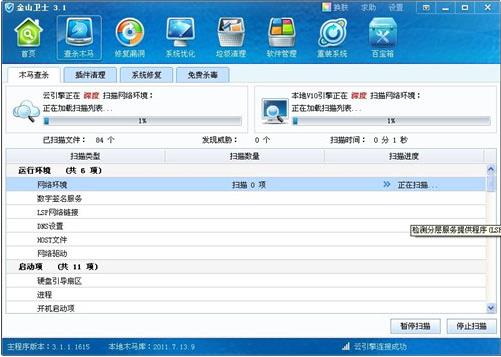
02 检查硬件的温度是否过高,因为主板有个保护装置,当硬盘中某个设备达到温度预警值就会重启,温度检测需要硬件检测工具来看,肉眼是看不到的。打开金山卫士,然后切换到硬件检测功能。
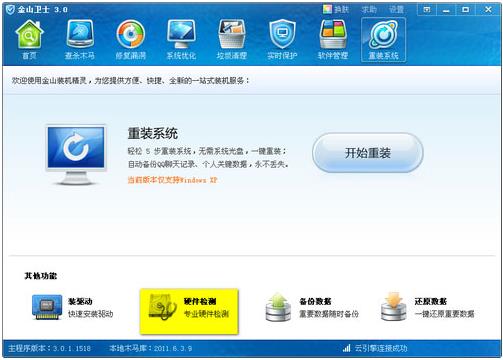
03 它会自动帮你检测当前计算机的硬件设备详细信息以及当前硬件当前温度是多少,当您的硬件温度达到危险值,温度数字颜色会变得越来越红。
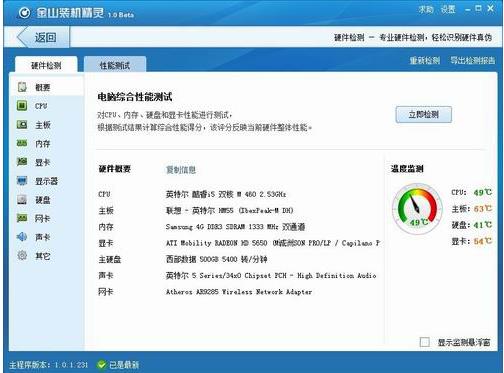
04 你还可以把温度显示设置到桌面,随时可以实时硬件温度检测。
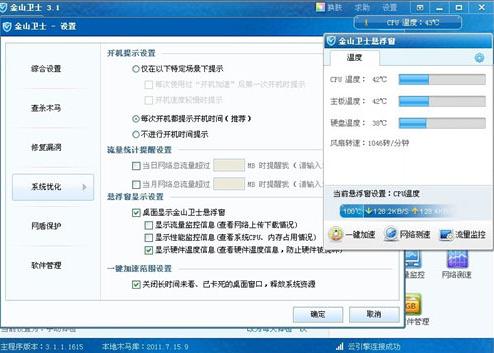
05 卸载与电脑不兼容的程序,建议不要使用测试版的程序,因为这类程序存在bug较多,建议卸载安装正版程序。
最近有位用户在Win7系统中安装了显卡驱动之后,发现电脑一直重启,只能进入安全模式卸载已经安装的显卡驱动才能恢复正常,这是怎么回事呢?下面向大家介绍Win7系统安装显卡驱动后电脑一直重启的原因及解决方法。
安装显卡驱动后一直重启的解决方法
1、显卡驱动版本和显卡不兼容
显卡驱动版本非常多,并不是最新的显卡驱动就适合你的显卡,有些老显卡反而使用旧版本的驱动更稳定些,这样的情况建议去显卡官方网站下载合适的驱动。

2、显卡本身有问题
有些显卡当没有安装驱动的时候看起来都是正常的,而安装上新驱动就出现花屏,重启,蓝屏等现象,对于显卡问题就需要专业人员进行维修了,必要时更换显卡。

3、驱动的选择
建议安装通过微软签名认证的驱动,这样和Win7系统会更兼容些。
4、有些非公版的驱动程序会自动给显卡进行超频
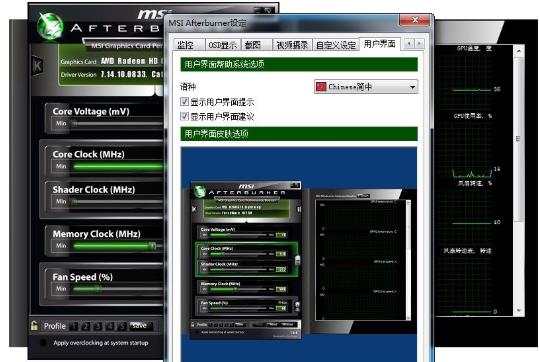
这时如果显卡本身体质不好不能运行在超频环境下那么就会出现不断重启或显卡过热重启的现象。






